Avez-vous déjà constaté que le système d’exploitation Windows 11 que vous utilisez a des performances médiocres qui peuvent entraîner des problèmes bloqués ou insensibles?
De telles choses se produisent généralement parce que l’ordinateur utilise une mémoire excessive dans certaines circonstances.
Windows 11 comporte de nombreuses nouvelles fonctionnalités et améliorations par rapport aux versions précédentes de Windows. Certaines de ces fonctionnalités peuvent constituer un fardeau pour les ressources système. Surtout si l’ordinateur que vous utilisez dispose de ressources limitées qui ne répondent qu’à la configuration minimale requise pour l’installation de Windows.
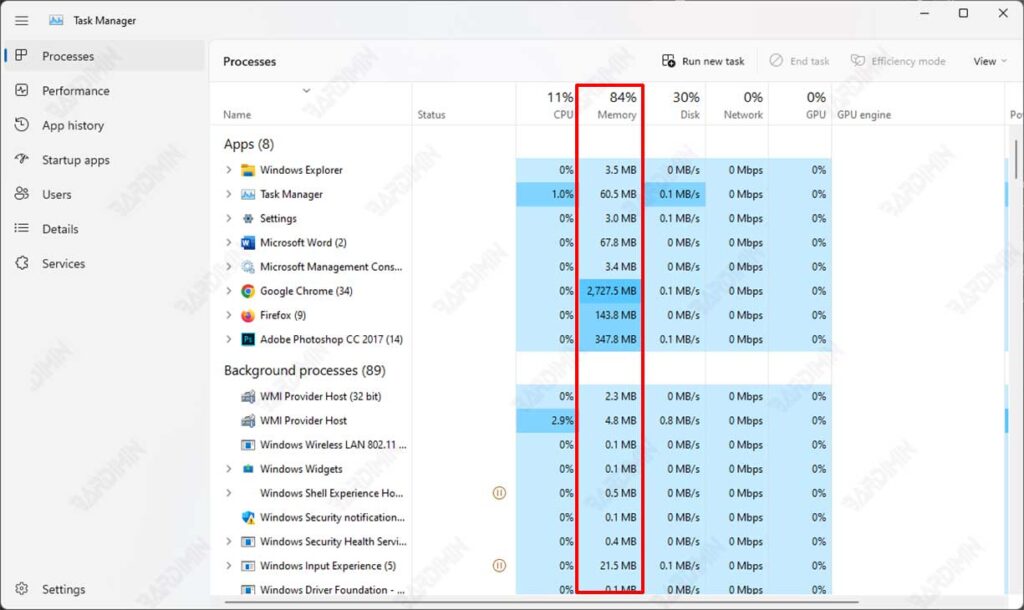
Vous pouvez vérifier l’utilisation de la mémoire (RAM) dans le Gestionnaire des tâches de Windows. Si vous constatez une utilisation de la RAM supérieure à 70%, même si vous n’exécutez aucune application, cela indique que l’ordinateur a un problème d’utilisation de la mémoire / RAM.
Lorsqu’aucune application n’est en cours d’exécution, il est généralement normal d’utiliser 30 à 40% de RAM sur l’ordinateur. Parce que Windows a besoin de RAM pour exécuter le système d’exploitation Windows et d’autres tâches en arrière-plan. Une utilisation élevée continue de la RAM indique souvent la présence de problèmes.
Impact élevé sur l’utilisation de la RAM
Les PC avec une consommation de RAM élevée plantent souvent lorsque vous démarrez une application ou essayez de jouer à un jeu qui consomme beaucoup de mémoire. D’autres symptômes associés à une utilisation élevée de la RAM incluent ceux énumérés ci-dessous.
- Le temps de réponse du PC devient très lent.
- L’application ne réagit pas ou ne s’ouvre pas lentement.
- Le transfert de fichiers prend beaucoup de temps.
- Le processus de téléchargement ou de chargement de fichiers est bloqué.
Causes de l’utilisation élevée de la RAM
- De nombreux programmes sont lancés au démarrage de l’ordinateur.
- Attaque de virus possible
- Piratage du registre
- Défaillance du système de fichiers disque
- Exécution d’applications qui utilisent beaucoup de RAM
- Mémoire insuffisante
Comment résoudre les problèmes d’utilisation élevée de la RAM
Certaines choses que vous devez faire pour réduire l’utilisation de la RAM sur Windows 11.
- Désinstallez les applications inutiles.
- Désactivez les fonctionnalités Windows inutiles.
- Désactivez les applications de démarrage inutiles.
- Désactiver le service Superfetch
- Augmenter la mémoire virtuelle
Désinstaller les applications inutiles
Un trop grand nombre d’applications installées peut entraîner une consommation élevée de RAM. Parce que de nombreuses applications volumineuses telles qu’Adobe, Corel et d’autres lors de l’installation, il inclura également des services et exécutera des services lorsque l’ordinateur est allumé. Ils le font pour s’assurer que l’application fonctionne correctement.

Désactiver les fonctionnalités Windows inutiles
Windows inclut des fonctionnalités très complètes dont tout le monde pourrait avoir besoin. Beaucoup de ces fonctionnalités que vous n’utilisez peut-être jamais ou dont vous n’avez pas besoin. Le moyen le plus simple de supprimer les fonctionnalités inutiles de Windows est de supprimer Bloatware.

